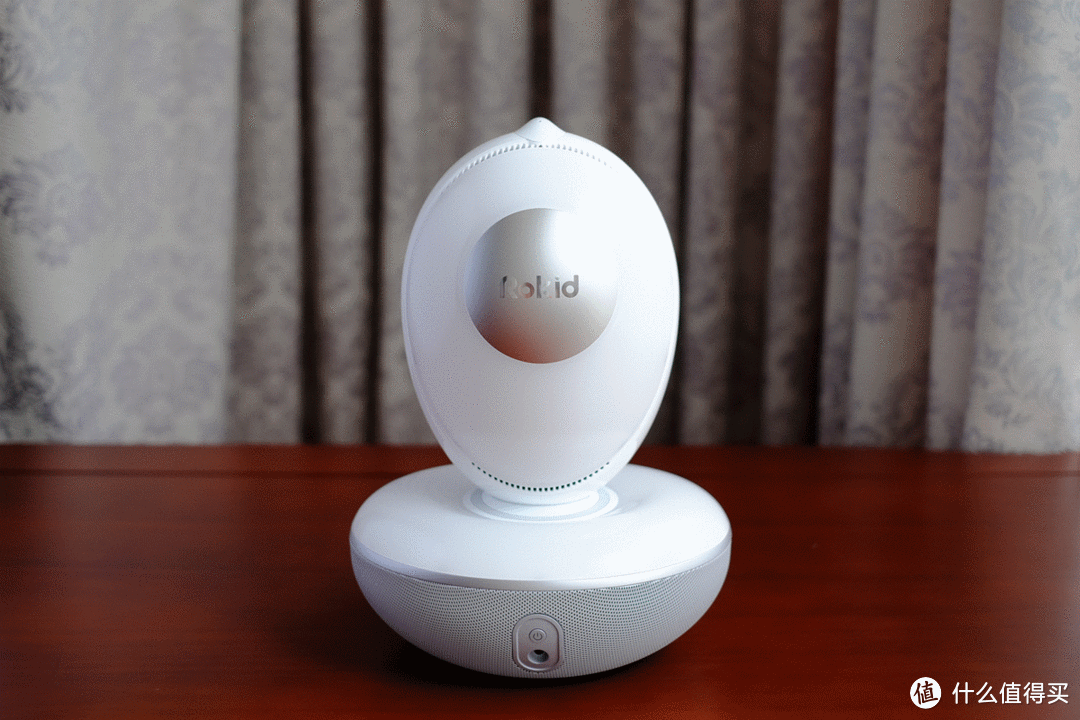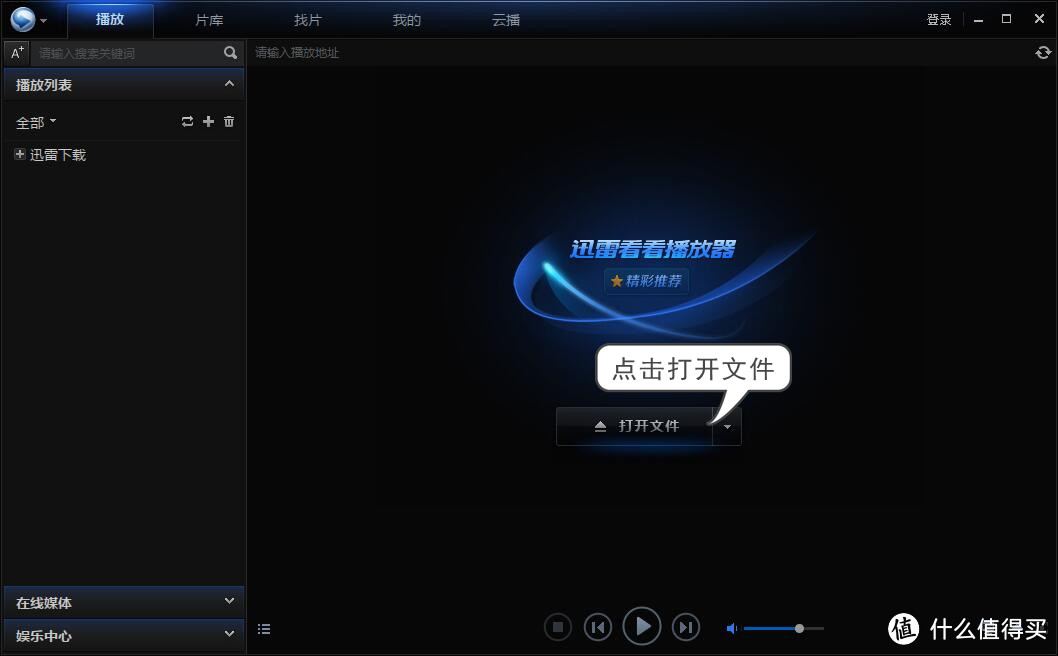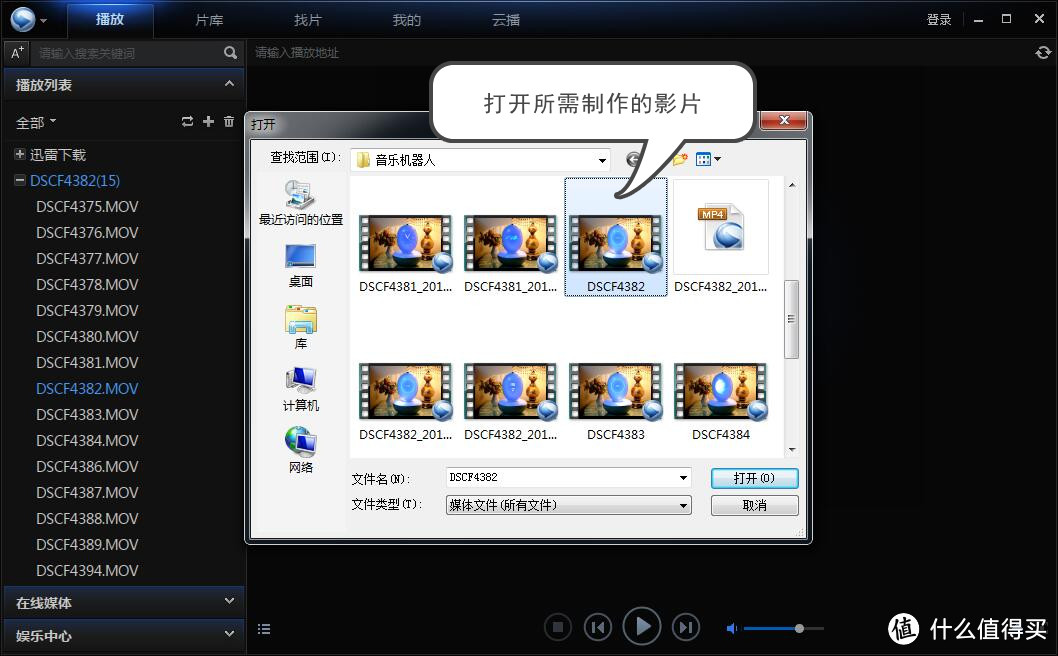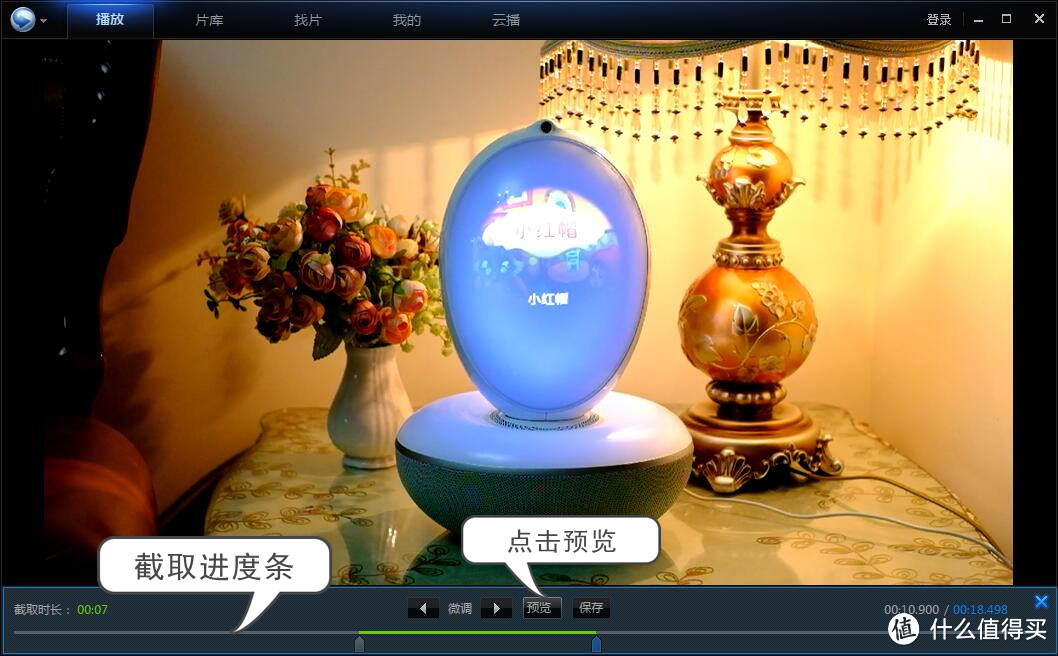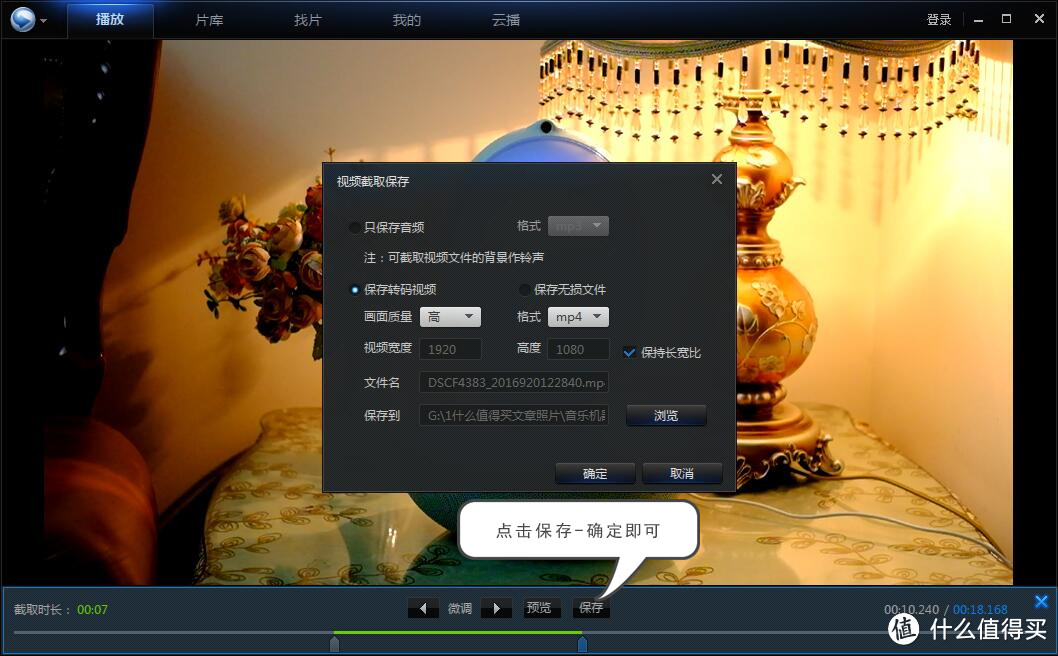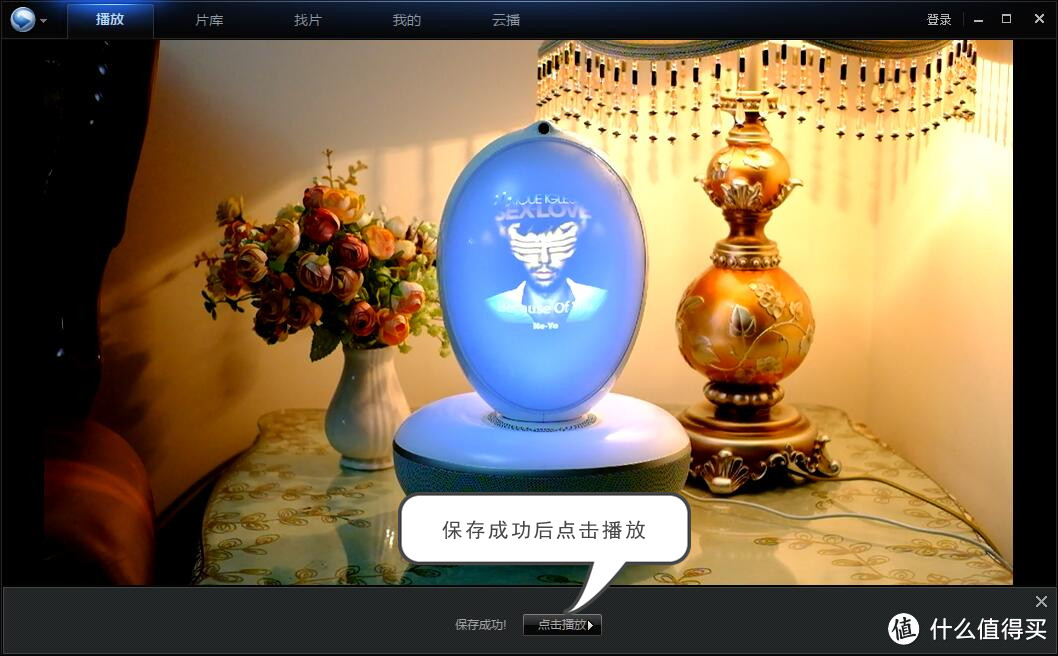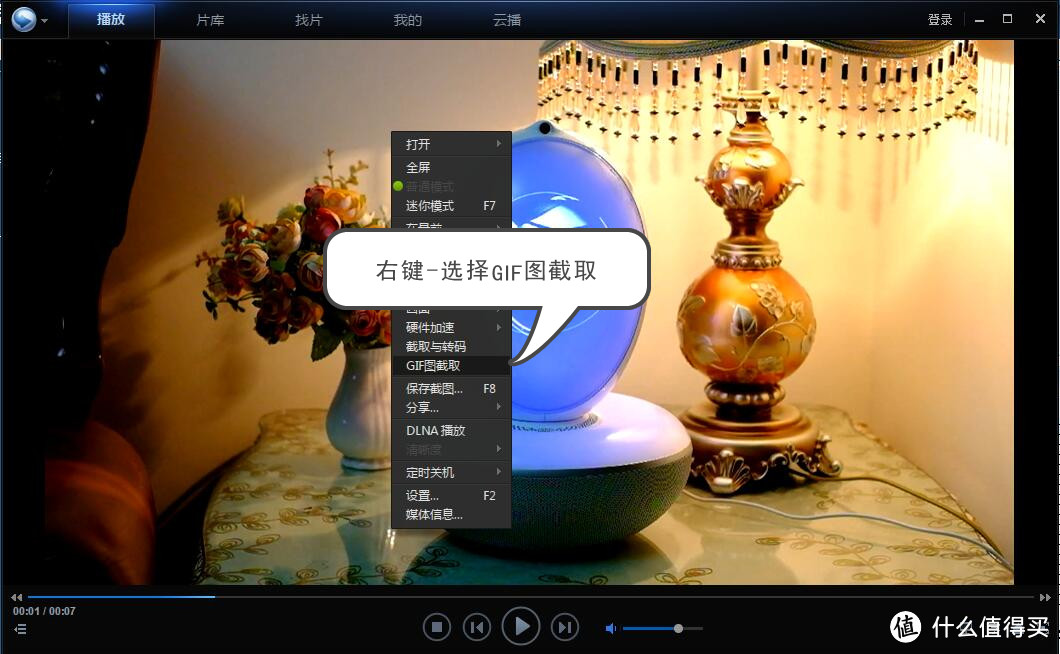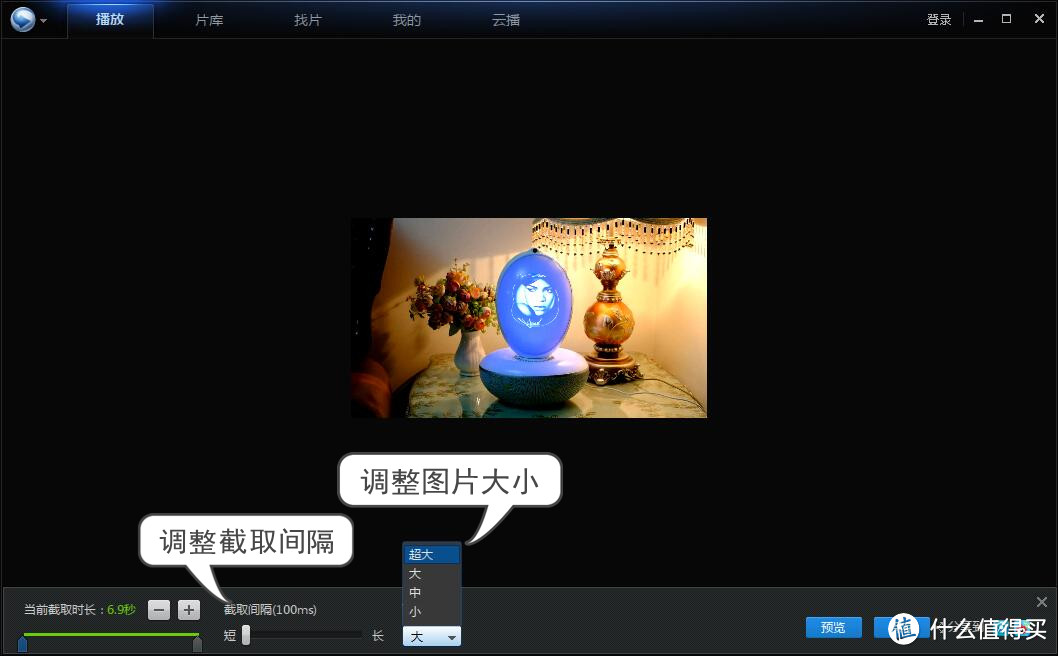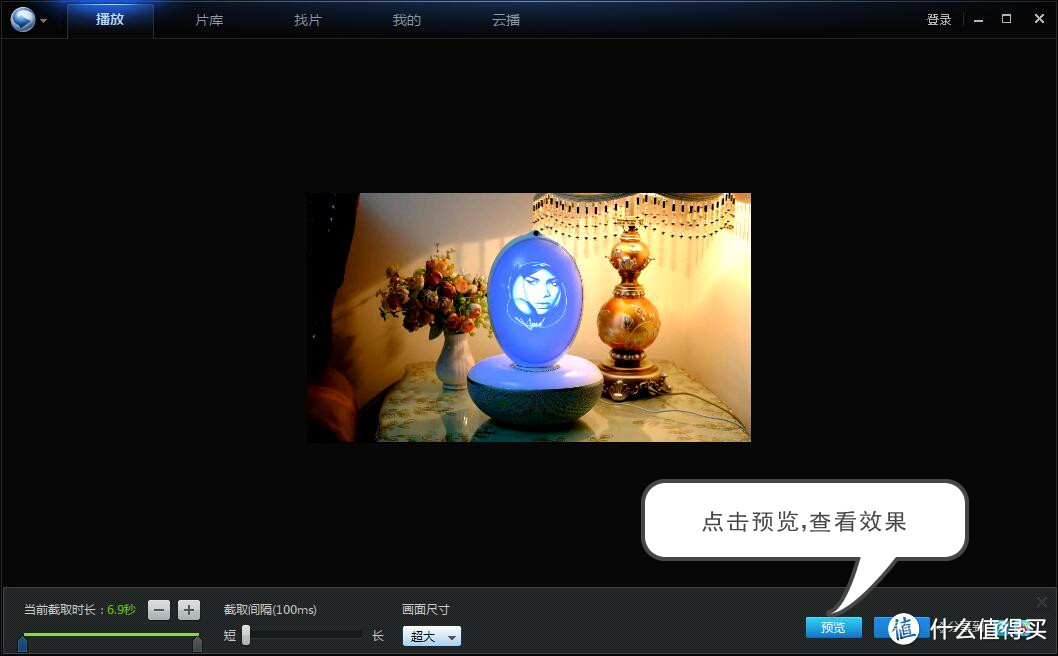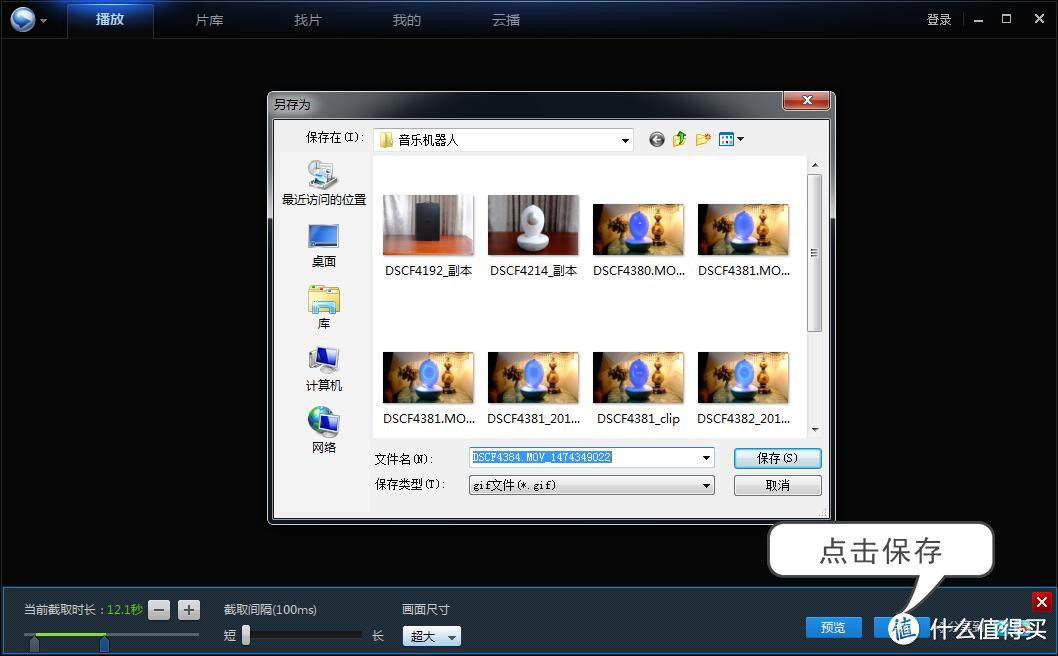| 五分钟学会GIF动图怎么做 | 您所在的位置:网站首页 › 美图秀秀怎么制作美图配方表 › 五分钟学会GIF动图怎么做 |
五分钟学会GIF动图怎么做
|
最简单的GIF动图教程,5分钟学会,让你的原创增色不少
2016-09-26 17:46:52
491点赞
2427收藏
288评论
一、前言 哈喽,艾威宝嘚~小葵花妈妈课堂开课啦~~~ 这次月涩不再教你做美食,而是教你如何制作GIF动图~~~ 看着各路大神在帖子中炫酷的动次打次图片,大家是不是也很想像大神一样让图片动起来?看完这篇帖子,就可以轻轻松松让你的帖子也加上头发的特技!!Duang Duang Duang~~
首先要申明一下,我不是专业级别的美术设计师,也不是专业的职业摄影师,各路高手走过路过就不要拆我洋相啦~~想要学习系统教学的亲们,也请去各大专业网站学习哦!这里我只教会大家最最简单、最最屌丝的制作方法,也顺便抛砖引玉一下,期待更多大神分享更专业的制图方法哦~~~ 以前上大学的时候,学习做网页(没错,楼主是IT理工女),有用Photoshop、Fireworks等制作过GIF动图。不过现今这么繁忙的社会,工作家庭都忙不过来了,业余时间写帖子,完全木有精力再开启大型软件,一帧一帧去修图制作了。我要的是越简单、越方便、越快速的制作方法,所以才有了这篇教程。 比较专业的GIF制作软件,要数“啊**”公司下的Photoshop和Premiere了,当然还有其他,我就不举例了。但是看了下面这张图,你还想学吗?非专业选手真的还想去涉足吗???反正我看了是一个头两个大……如果和我一样想要偷懒的亲们,就继续看下去吧~~~
在制作动图之前,首先要知道它的原理。当然,那些专业的计算机术语我是不懂的,如果要百度的话,分分钟可以搜出一堆让人看的云里雾里的理论概念。简单来说,就是在一段时间内显示的一系列图像或帧。每一帧较前一帧都有轻微的变化,当连续、快速地显示这些帧时就会产生运动或其它变化的错觉。以最直白的话语解释,就是把一张一张的静态图片合成的动态画面,就好像定格动画那样。 下面我会教大家2种制作方法,一种是拍摄一张一张的静态图片,合成动态画面的方法;另一种是拍摄一段动态视频,转为GIF格式的动态画面方法。 在制作动图前,首先要拍摄好图片,为了画面的美观性与稳定性,建议大家一定要使用三脚架拍摄!
就像一张好图一样,好的后期必须建立在前期好的拍摄上,动图的制作依然如此,只有拍好前期图片,才能合成后期动图哦~~~至于如何拍好图片,大家心中的创意都不同,可以随意发挥,我这里只教大家如何进行后期合成。 三、美图秀秀下载地址 第一个推荐的软件就是被广大男性同胞鄙视的初级后期软件——美图秀秀了~~它有个很好用的功能一直被大家忽略了,就是它的闪图功能。 美图秀秀的闪图功能可以简单实现我上述的第一种动图制作方式:把一张张的静态图片,合成动态GIF图片。 先来个最简单的闪图练练手吧~~ 首先,准备一张初始图片(左图);然后P上你想要加上的文字、贴图、表情等等,任何你想要达到效果的后期(右图)。注:此处楼主只是随意做个示范,做的比较简陋,大家可以发挥脑洞,自己创意。
准备好2张图片后,我们就可以接下去把两张合成动图了。启动美图秀秀——打开一张图片。
点击更多功能——闪图。
进入到闪图的制作界面,最左侧第一栏为“动感闪图”,点开一看有多年前QQ空间的既视感,我们跳过不看。选择第二栏“自定义闪图”,界面瞬间干净整洁多了,左侧为所添加的图片总览,中间为每张图的大图预览,点击图片正中央的“添加一帧”或左侧的“+添加图片”。
打开刚刚制作好的第二张图片。
从左侧的导览栏中可以看到,现在有上下2帧图片了。
点击修改闪图大小,把图片调整到合适的大小后。再选择速度调节,调整两张图之间播放的间隔速度。
生成预览动画效果,看看动图的闪动时间是否达到自己的预期效果。
制作完成后,点击保存即可。
一起来看看,刚刚制作的闪图最后的效果图吧~~~ 看到我闪烁真挚的眼神了吗!真的不来一发“点赞+收藏+关注”吗?!
好了,刚刚只是一场小热身,学会了简单的原理后,现在再来看看,如何把动图制作运用到原创的写作中来吧~~~ 大家是否对千篇一律的开箱图感到厌烦,其实用小小的动图把多张图片合成一张,不仅减少了许多篇幅,更是有无限大的创意呢! 首先前期拍摄好你所需要的静态图片,发挥脑洞的时候又到咯~~~其实就是一帧一帧的定格动画制作~~~拍摄手法是,每挪动一点,就拍下一张图片。
启动美图秀秀——打开一张图片——点击更多功能-闪图。
把所有需要导入的图片,按照播放顺序都添加进去。
看左侧,所有的图片都添加好了,再调整图片大小、播放速度。
生成闪图预览,调整到自己的预期效果,按保存即可。
OK~搞定~~来看看最后制成的定格动画效果吧~~~
再来一个旋转视图的制作效果,拍摄手法是,每旋转一个角度,拍摄一张,最后合成动图。反正知道原理后,大家可以打开脑洞,制作多种多样的动图啦~~~
下图是我之前原创中出现过的,教大家如何制作抹茶芭菲,把图片拍摄好,先每张都添加好文字,再用闪图功能合成动图。美图秀秀在合成阶段无法进行一帧帧的修改,它只能起到合成的作用,而其他大型修图软件,是集合了修图和合成动图,知道原理后,也非常容易制作。
下载地址 在学会了合成静态定格动图后,你掌握的技能等级已经level up了。但是有些产品功能、特效无法用静态图拍摄表达,怎么办呢?接下来月涩就教大家,如何从一段视频中,截取制作成想要的GIF动图。 所需要的软件依然是大众必备的屌丝软件(迅雷对不起)——迅雷看看/迅雷影音。(现在似乎没有迅雷看看,都升级成迅雷影音了,但是楼主电脑中的迅雷影音打开一直报错,所以就继续在用老版的迅雷看看,制作方法是一样一样的,下文就用迅雷看看演示教程了。) 大家电脑里的大姐姐视频,是不是都要依靠迅雷下载、观看呢~~我也是无意间发现原来它还有个这么好用的隐藏功能,感觉表情包又可以增加新鲜血液了!
视频转GIF分为两步,第一步:视频截取。把一段长视频截取成你需要内容的短视频。第二步:GIF转码。把截取好的视频内容转为GIF格式的动图。如果你想把整段视频都转为GIF,那就跳过第一步,直接转码就好。 视频截取 准备好一段你需要制成GIF的视频,或者拍摄好所需要展示的视频,依然请使用三脚架拍摄~~~ 把影片导入电脑中,启动迅雷看看/迅雷影音,点击打开文件。
选择并打开你所需要制作的影片或视频。
这是一段拍摄时长1分24秒的视频,然而我只需要其中的10几秒画面,所以就需要先截取一下。对着视频画面右键——点击截取与转码。
进入截取界面,从最下方的进度条中,选取你所需要截取的部分,点击预览,一边查看一边做微调,调整你所需要的时长。
选取好视频时长后,点击保存,选择要保存的格式和大小,点击确定,即可。
保存成功后,点击播放,就会打开你截取好的视频了。
GIF转码 打开你所需要制作成GIF的视频,或者刚刚已经截取好的视频,右键-选择GIF图截取。
进入到GIF制作界面,左下角有一排截取时长进度条,可以调整所需要制作GIF的视频长度。 注:如果不是很长的视频,可以跳过第一步,直接在这里进行微调,选择要截取视频长度即可。GIF截取功能支持30s的画面,如果是时长很长的视频,在这里截取会无法截得很精确,需要先用第一步截取后,再来转GIF,大家可以按实际情况选择。
调整截取间隔时间,默认是100ms,数值越小画面动得越慢,数值越大画面动得越快,一般100ms就可以。再调整图片大小。
点击预览,生成效果图,如果不满意可以继续进行微调,直到满意为止。
达到你想要的效果后,点击保存,选择保存路径,确定保存即可。
最后来看一下制作效果吧~~图片动的很欢快有木有~~~
再来看看其他的效果,下图我是为了展示这个按钮的无极旋转调速功能,用文字表述没有图片来得直观,又无法用静态图片来展示,动图就能很好的表示清楚。
这里月涩只教了大家最简单、最基础的两个软件和制作方法,知道原理后,就能变幻出无限的可能,一起学起来,把自己的原创变得丰富多彩吧~~~ 以上。 感谢观看。 小编注:本文作者@月涩撩人 是什么值得买首席生活家,她的个人自媒体信息为: 新浪微博:Grace_Yuese(https://weibo.com/kingno27) 扶持推广个人品牌是首席生活家所享受的福利之一,更多详细内容请看生活家公告(https://news.smzdm.com/p/26967/)。欢迎大家踊跃申请生活家(https://www.smzdm.com/form/171c7d27eb41eef3),生活家中表现优异的用户还将有机会成为『首席生活家』,欢迎有着特别生活经验的值友们踊跃加入生活家大家庭! 
|
【本文地址】


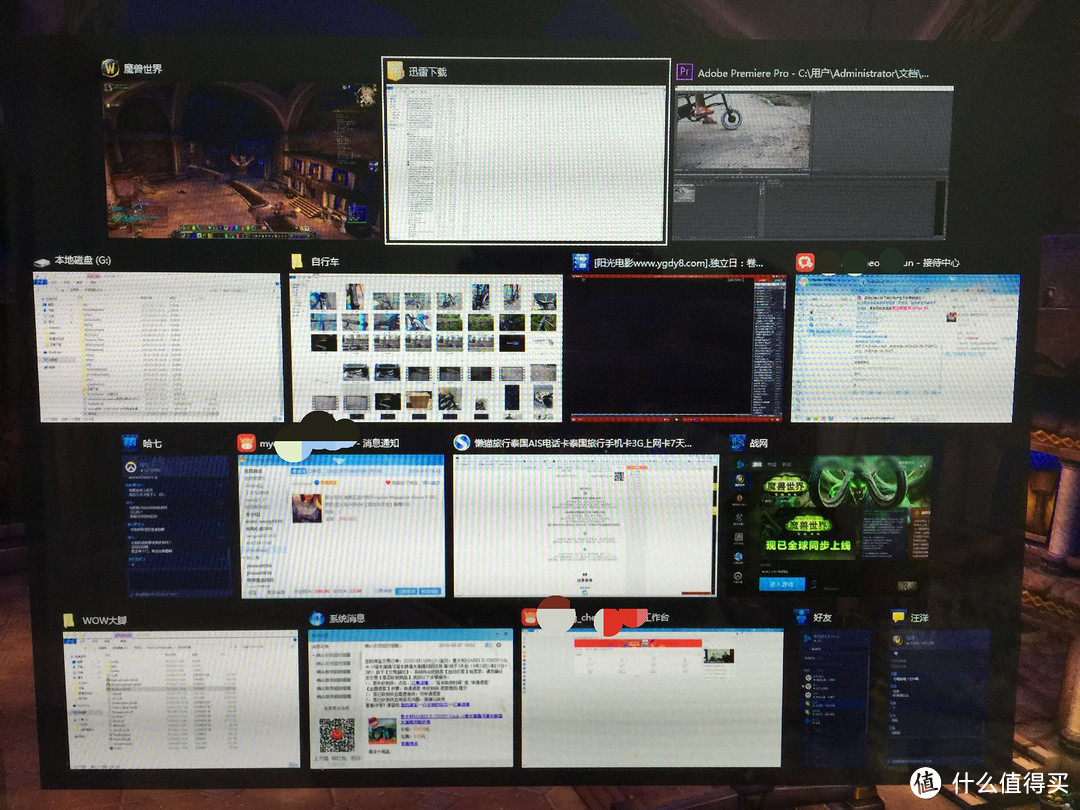 图片来自和GIF战斗了头都痛的老纪很大力
图片来自和GIF战斗了头都痛的老纪很大力
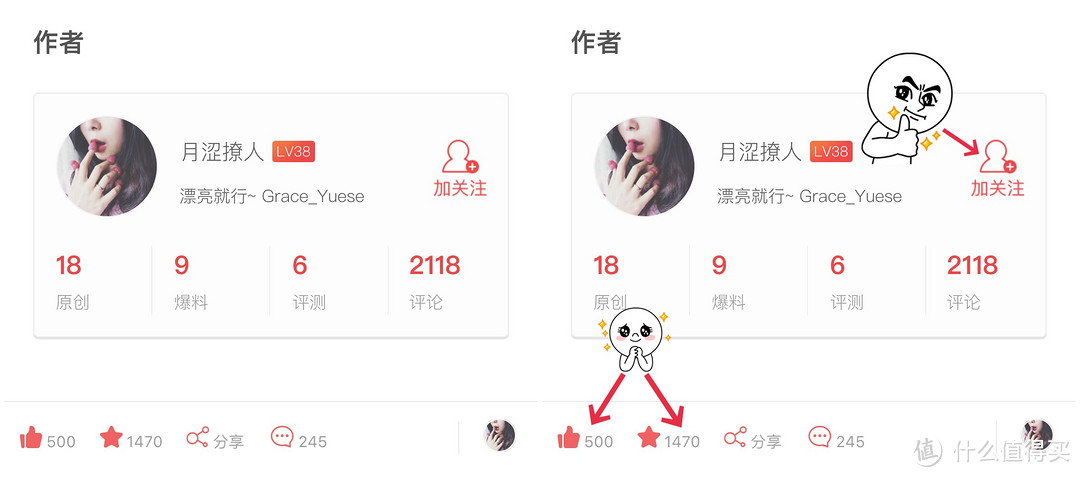
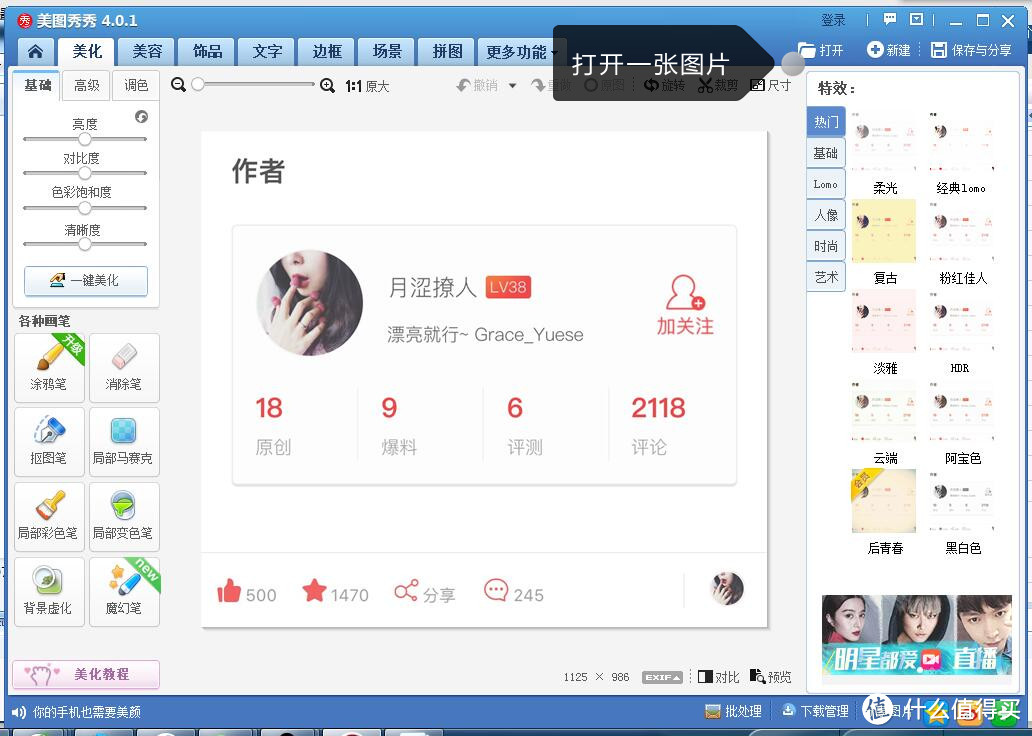
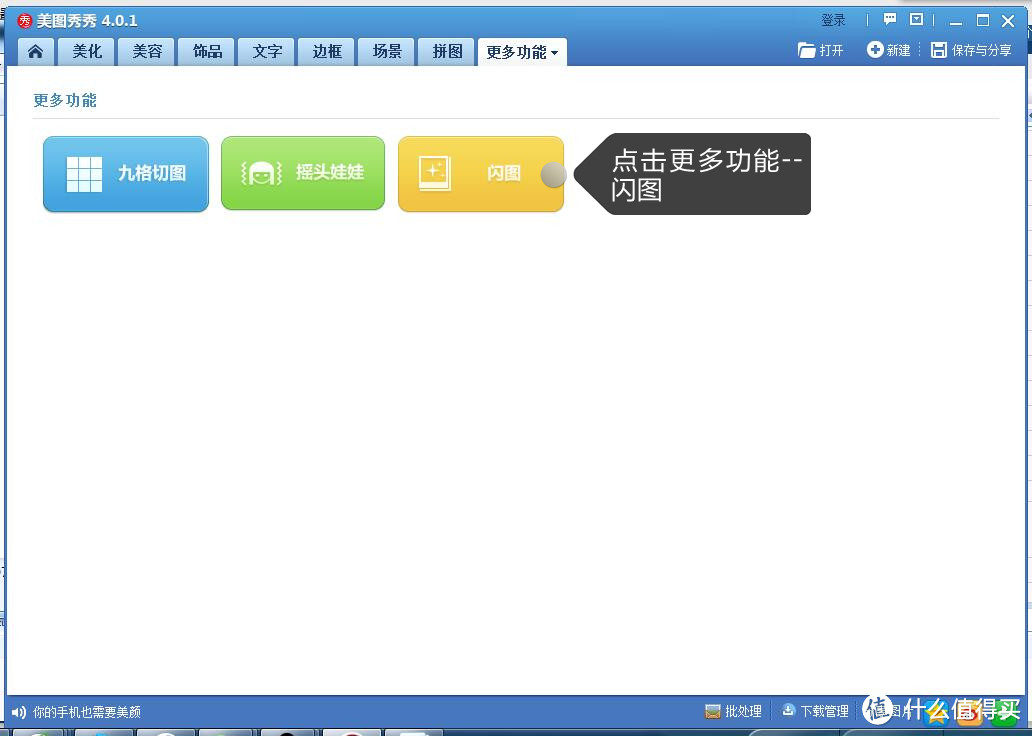
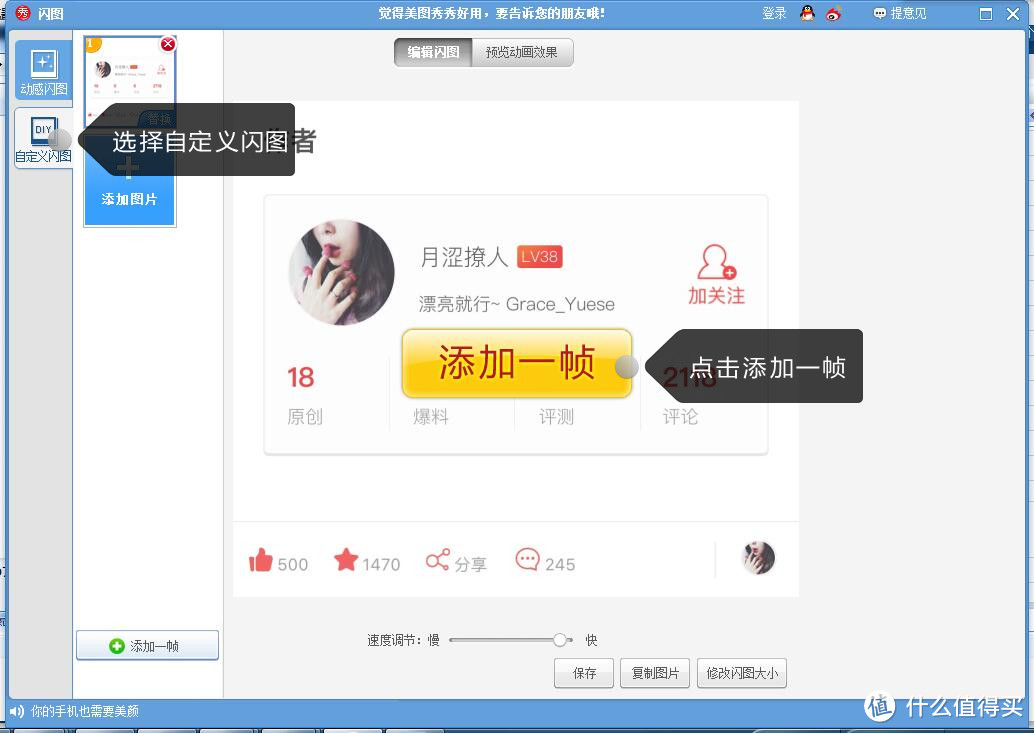
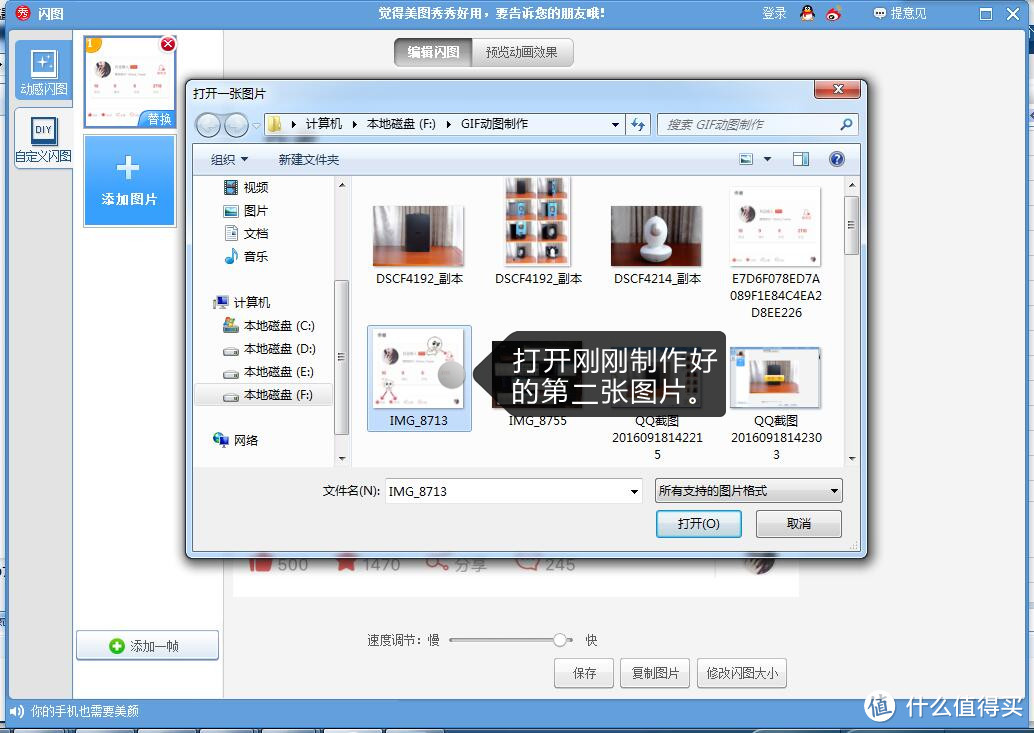
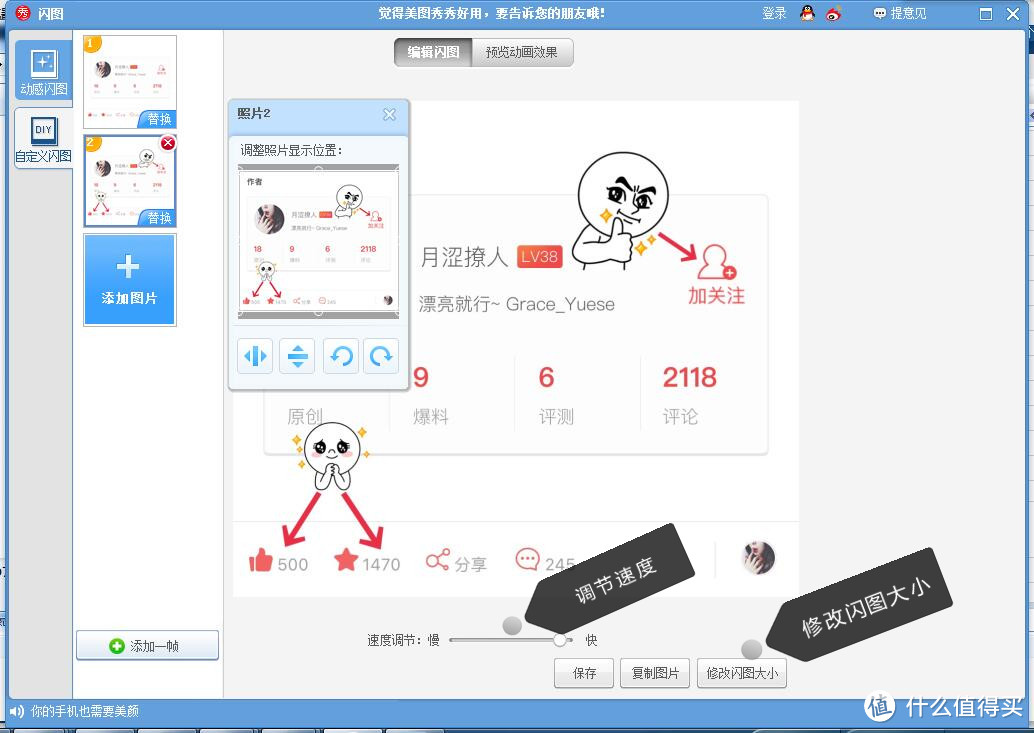
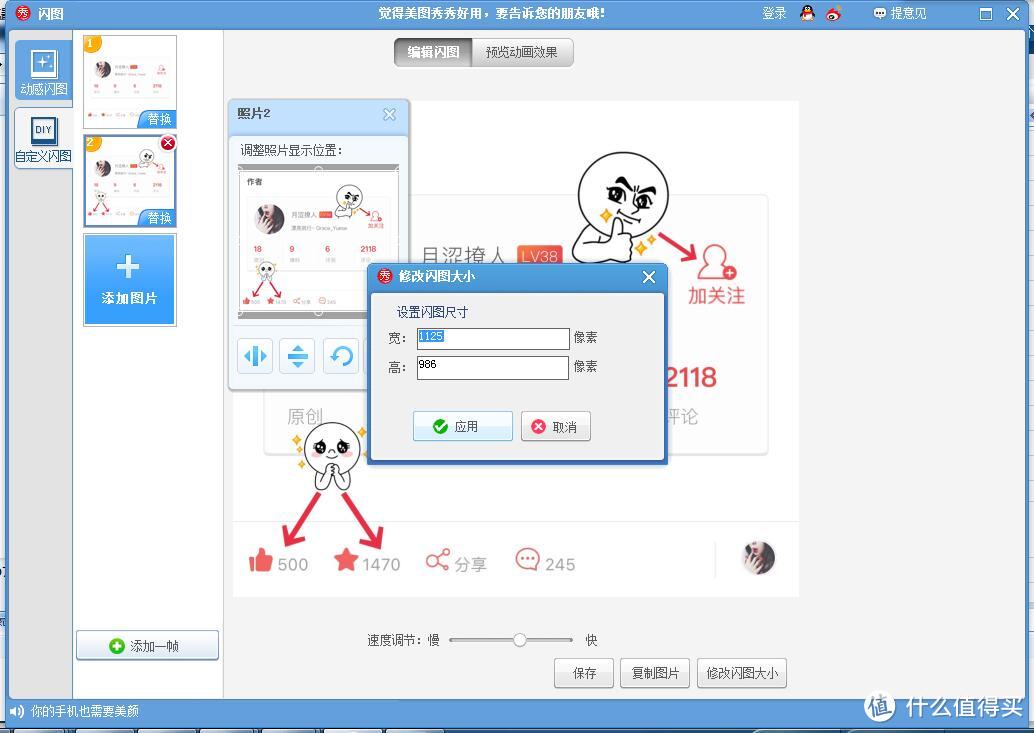
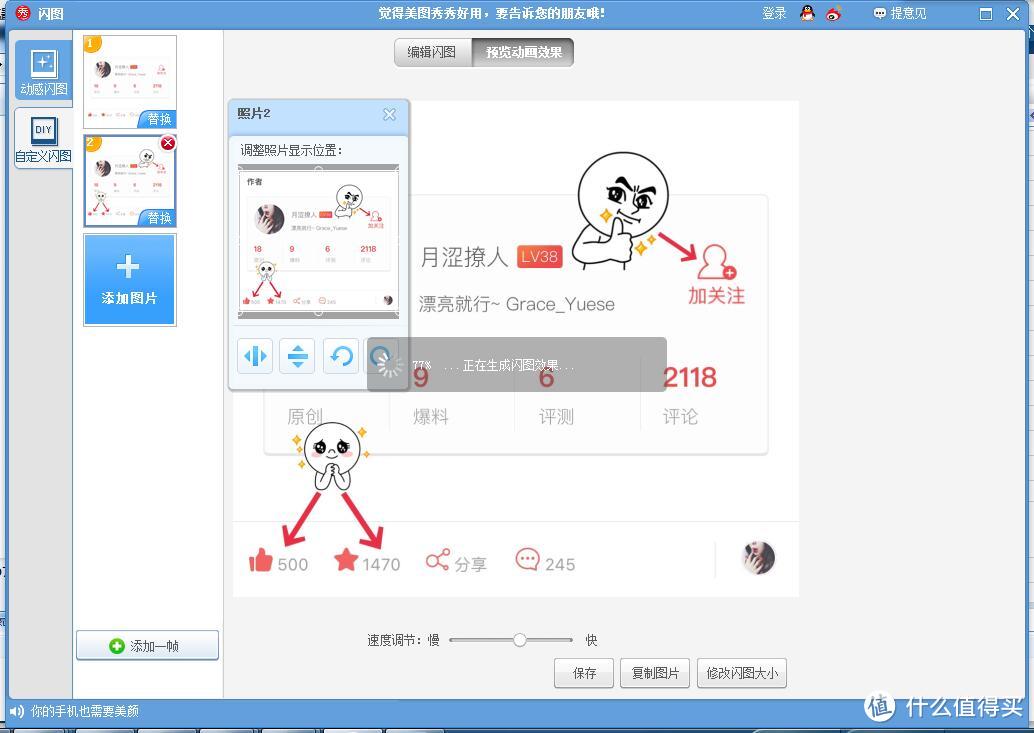
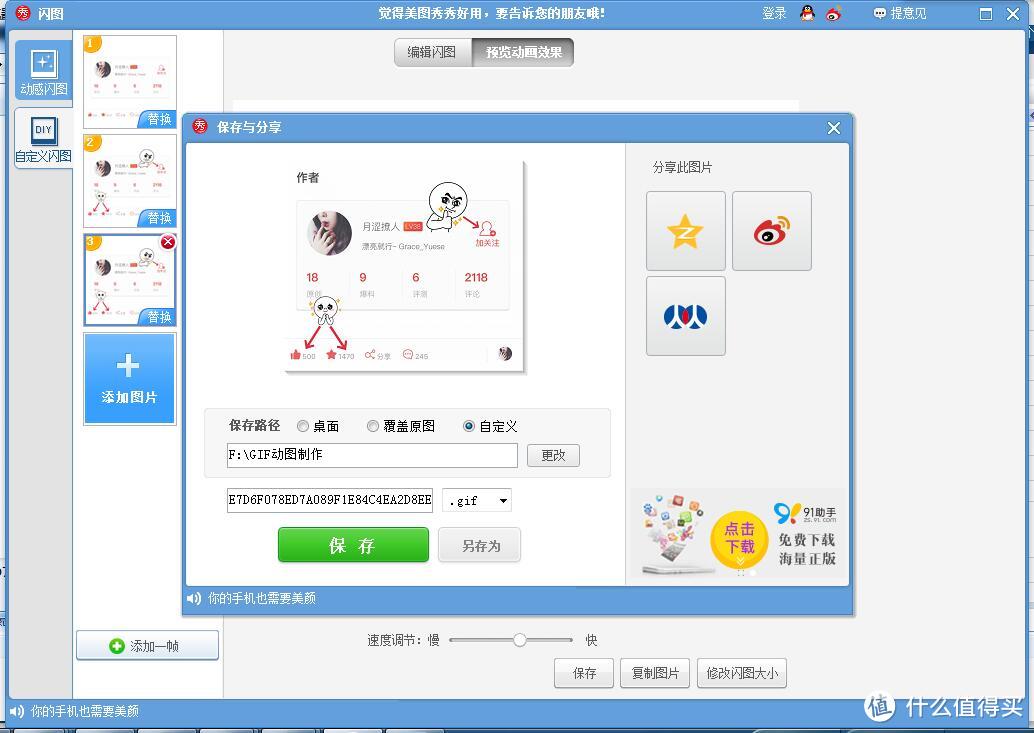
 怎么样!是不是很炫酷!!
怎么样!是不是很炫酷!!
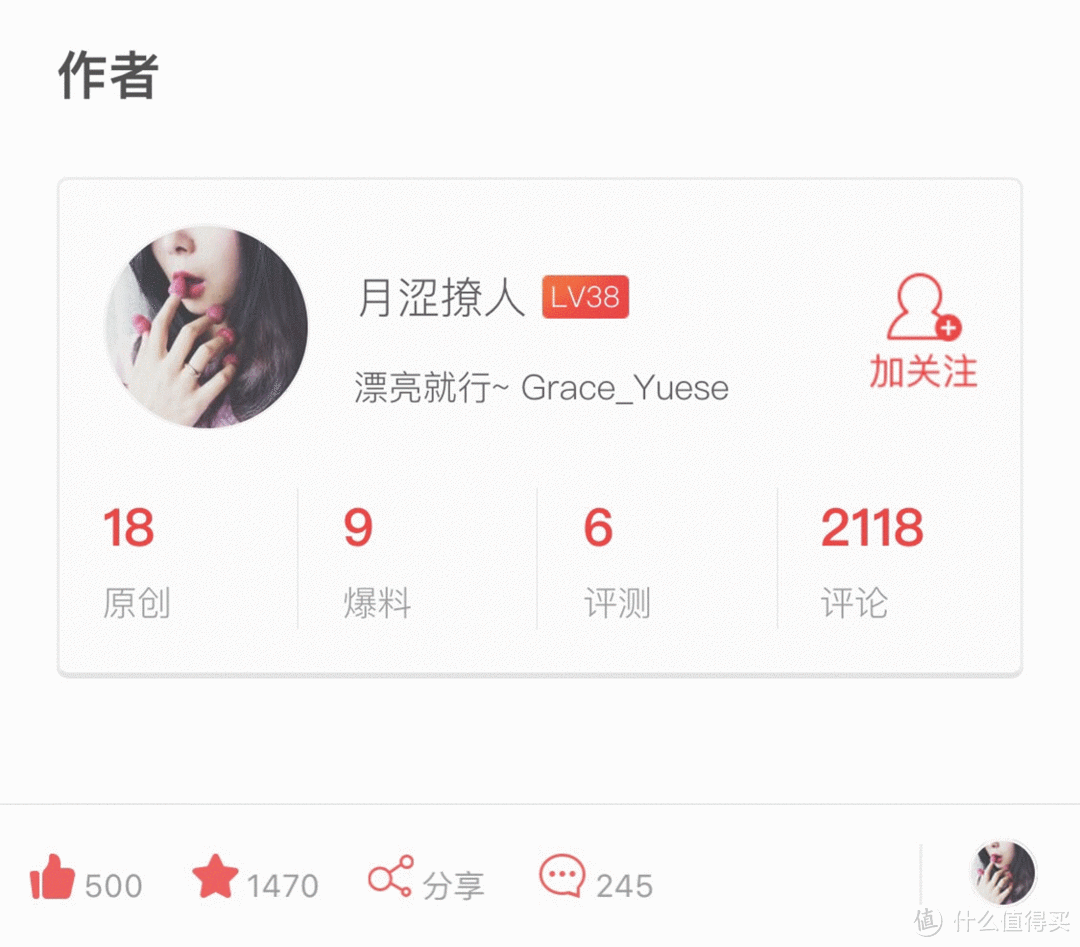


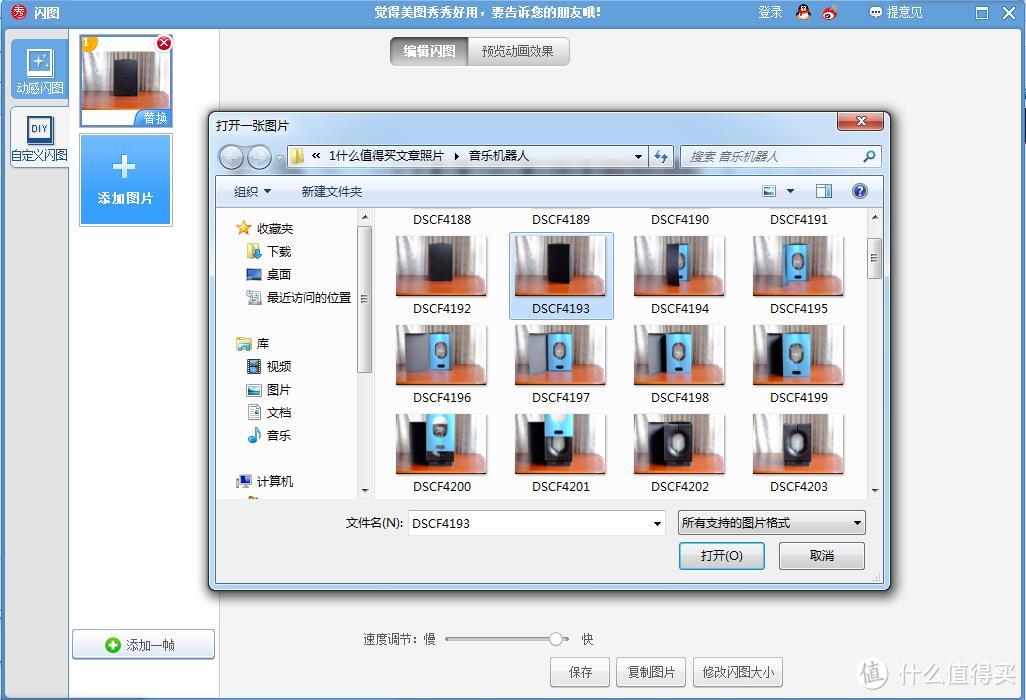
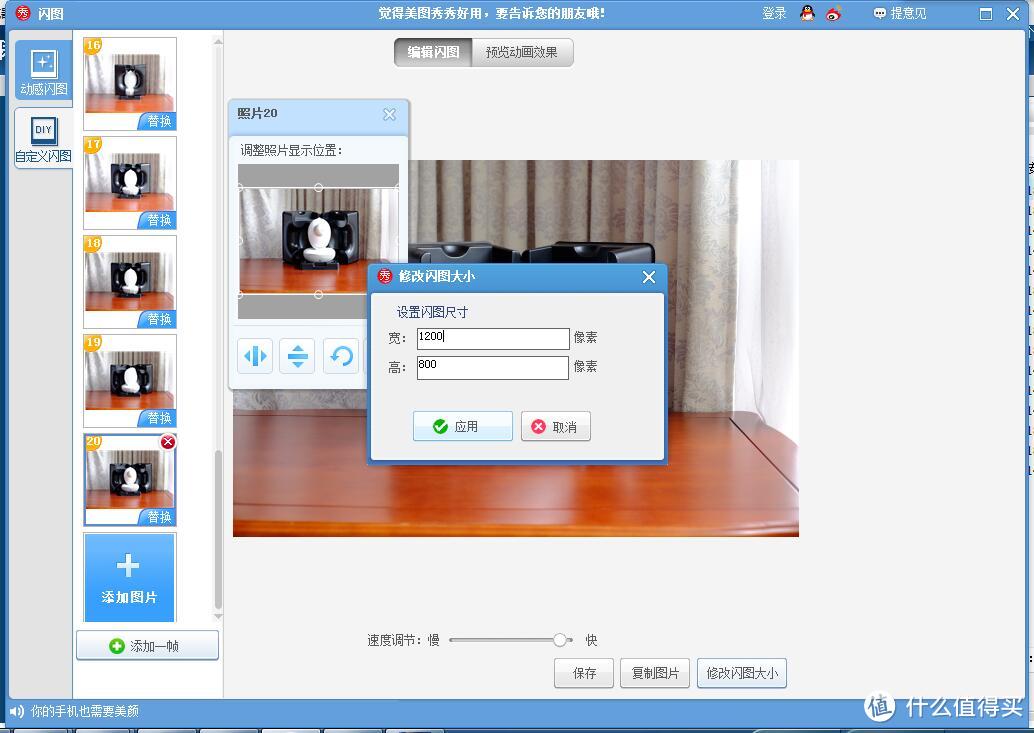
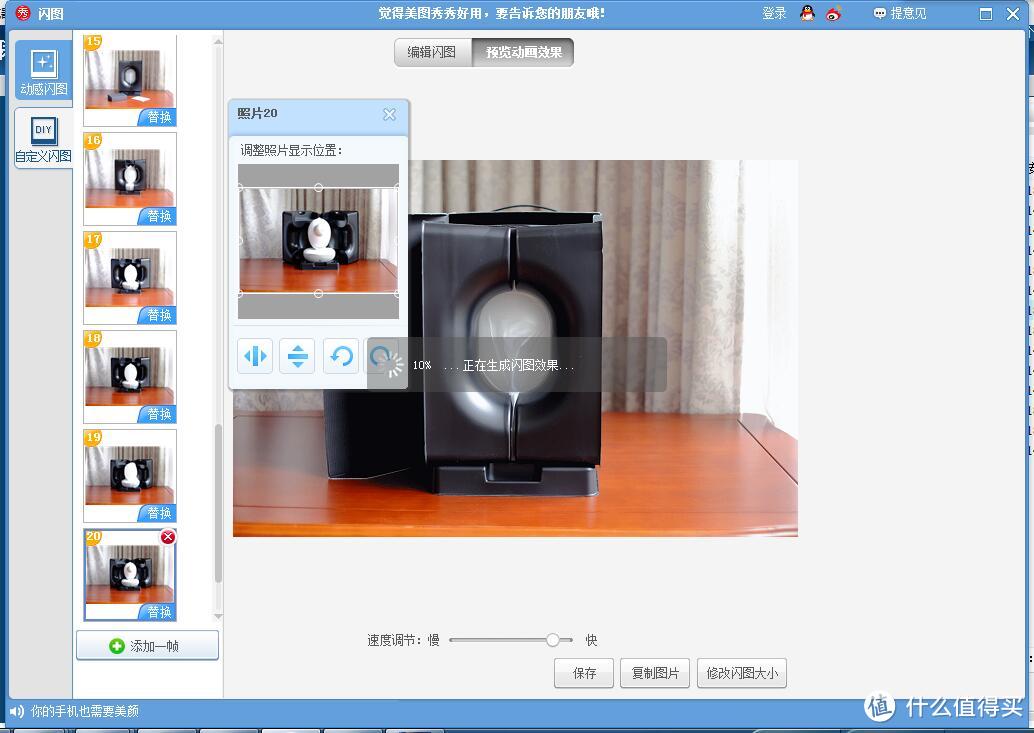
 我拍的帧数比较少,如果大家想要更精细的效果,可以拍摄更多的帧数,把一点一点的开箱过程都慢慢的拍摄下来,合成就好。
我拍的帧数比较少,如果大家想要更精细的效果,可以拍摄更多的帧数,把一点一点的开箱过程都慢慢的拍摄下来,合成就好。